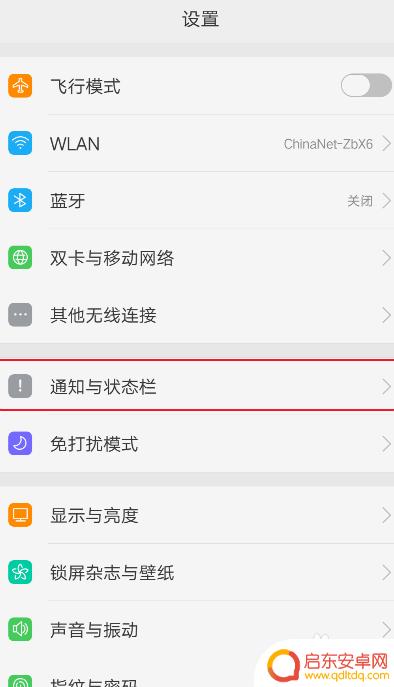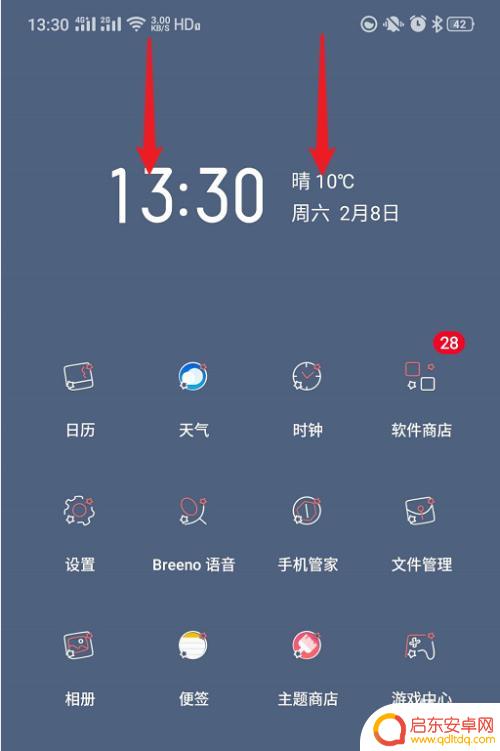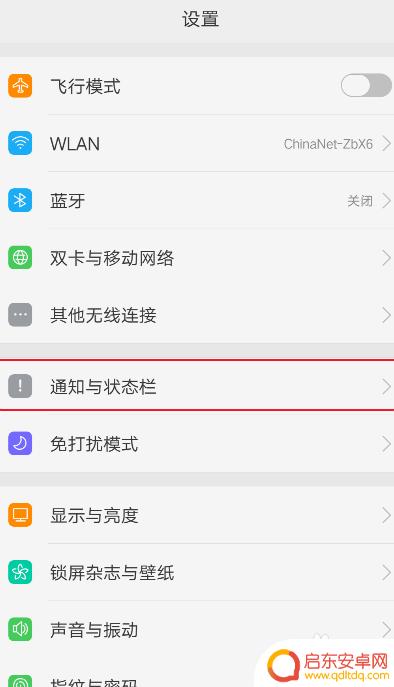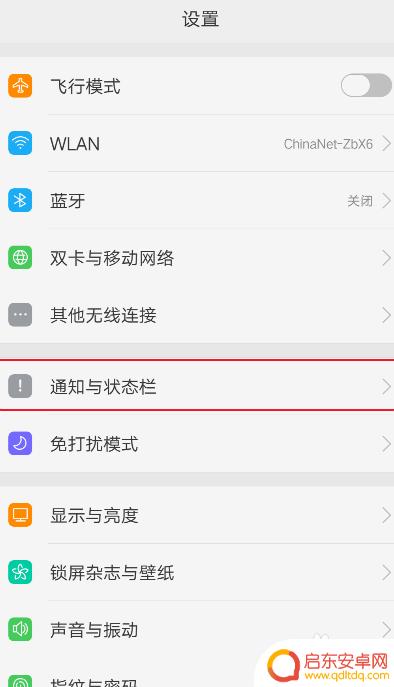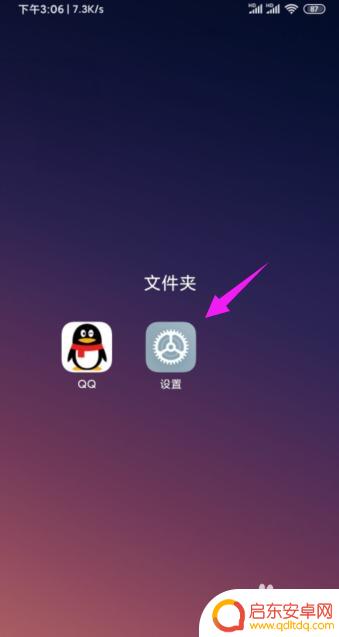怎么设置手机下拉栏顺序 如何在华为手机上设置下拉菜单顺序
在现代社会中手机成为了人们生活中必不可少的工具之一,而手机的下拉栏菜单更是我们在日常使用中频繁接触的功能之一。随着手机功能的不断丰富和个性化需求的增加,每个人对于下拉栏菜单的顺序也有着不同的偏好。在华为手机上,我们应该如何设置下拉菜单的顺序呢?本文将为大家详细介绍华为手机下拉栏菜单顺序的设置方法,让我们一起来了解吧!
如何在华为手机上设置下拉菜单顺序
步骤如下:
1.我们先打开手机,把手机解锁之后,进入系统桌面。这个无论是指纹还是人脸识别,都OK。

2.我们用手指在桌面上下拉,如下所示,就能看到下拉菜单了。里面有很多常用项目,我们可以在这里直接修改的。

3.默认下拉打开,是只有一排。我们可以点击右上角的三角形,向下的时候,整个下拉菜单就拉开了。

4.我们店里我手指头指着的这个小铅笔按键,点击一下这里就进入下拉菜单的设置界面。
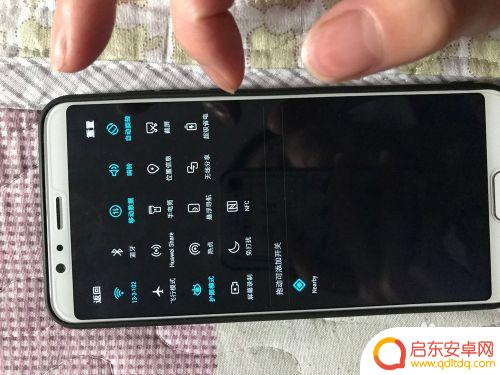
5.我们可以在这里增加删除这个菜单里面的快捷键,也可以拖拉每个的顺序。自行排列。
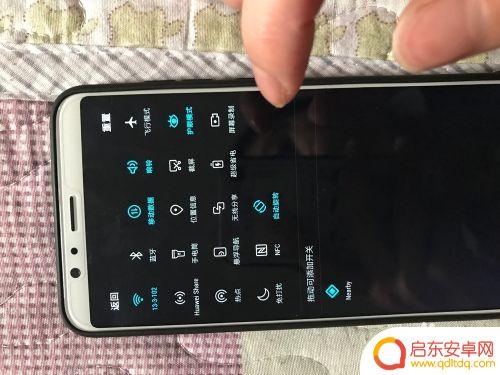
6.按照我们的习惯,设置完毕,就可以点击左边的返回退出去了。点击右边的重置,会回到默认状态。
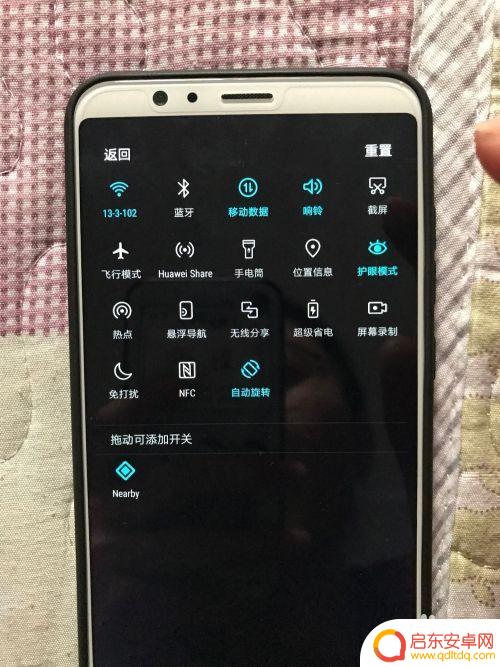
以上就是如何设置手机下拉菜单顺序的全部内容,如果你遇到这种情况,根据小编的操作步骤进行解决非常简单快速,一步到位。
相关教程
-
手机如何换菜单栏 手机下拉菜单栏设置教程
在手机使用过程中,菜单栏的设置往往影响到用户的操作体验,想要更方便地使用手机,调整菜单栏变得尤为重要。在手机下拉菜单栏设置教程中,我们将向大家介绍如何轻松地换取理想的菜单栏,让...
-
oppo手机下滑栏怎么设置方法 oppo手机下拉菜单设置教程
在使用OPPO手机时,下滑栏的设置是非常重要的,通过调整下拉菜单的设置,可以方便快捷地查看和操作手机中的各种功能。如果您想了解如何设置OPPO手机的下拉菜单,可以按照以下教程进...
-
怎么设置手机下拉菜单 手机下拉菜单栏设置教程
在手机应用的界面设计中,下拉菜单是一个非常常见且实用的功能,通过设置手机下拉菜单,用户可以方便地访问各种功能和设置选项。下拉菜单的设置可以根据个人喜好和需求进行调整,让用户能够...
-
怎么设置手机下拉 手机网站下拉菜单栏怎么做
在现代社会手机已经成为人们生活中不可或缺的重要工具,为了提升用户体验,许多网站都会推出手机版本,而手机网站的下拉菜单栏设计也变得至关重要。怎么设置手机下拉菜单,怎么设计手机网站...
-
手机下拉框怎么设置格式 小米手机下拉菜单样式修改教程
在手机应用程序中,下拉菜单是一个非常常见的交互元素,可以让用户方便地浏览和选择不同的选项,对于小米手机用户来说,如何设置和修改下拉菜单的样式可能是一个常见的需求。本教程将向大家...
-
小米手机如何有下拉菜单 小米手机如何添加下拉状态栏快捷入口
小米手机是一款功能强大的智能手机,其中下拉菜单和下拉状态栏快捷入口是其便利实用的功能之一,用户可以通过下拉菜单快速查看通知消息和调节手机设置,而下拉状态栏快捷入口则可以让用户快...
-
手机access怎么使用 手机怎么使用access
随着科技的不断发展,手机已经成为我们日常生活中必不可少的一部分,而手机access作为一种便捷的工具,更是受到了越来越多人的青睐。手机access怎么使用呢?如何让我们的手机更...
-
手机如何接上蓝牙耳机 蓝牙耳机与手机配对步骤
随着技术的不断升级,蓝牙耳机已经成为了我们生活中不可或缺的配件之一,对于初次使用蓝牙耳机的人来说,如何将蓝牙耳机与手机配对成了一个让人头疼的问题。事实上只要按照简单的步骤进行操...
-
华为手机小灯泡怎么关闭 华为手机桌面滑动时的灯泡怎么关掉
华为手机的小灯泡功能是一项非常实用的功能,它可以在我们使用手机时提供方便,在一些场景下,比如我们在晚上使用手机时,小灯泡可能会对我们的视觉造成一定的干扰。如何关闭华为手机的小灯...
-
苹果手机微信按住怎么设置 苹果手机微信语音话没说完就发出怎么办
在使用苹果手机微信时,有时候我们可能会遇到一些问题,比如在语音聊天时话没说完就不小心发出去了,这时候该怎么办呢?苹果手机微信提供了很方便的设置功能,可以帮助我们解决这个问题,下...